MERCUSYS 앱에서 소유자 계정을 변경하는 방법
이 문서는 이하 이슈에 적용됩니다.:
일부 Halo 모델에는 전체 Halo 네트워크를 재설정하지 않고도 Mercusys 앱에서 소유자 계정을 변경할 수 있는 기능이 추가되었습니다.
여기서는 H80X를 예로 들어 소유자 계정을 변경하는 단계를 설명합니다.
참고:
이 기능은 특별히 선택한 네트워크에 대해서만 바인딩을 해제합니다. MERCUSYS ID로 연결된 다른 네트워크는 바인딩이 해제되지 않습니다.
일부 Halo 모델은 향후 펌웨어 업데이트를 통해 이 기능을 지원할 예정입니다.
시작하려면 Mercusys 앱과 Halo 펌웨어를 최신 버전으로 업그레이드하고 네트워크에 있는 모든 Halo 장치가 이 기능을 지원하는지 확인하세요.
1. MERCUSYS 앱에 로그인하고 소유자를 변경하려는 네트워크를 선택합니다. 그런 다음 인터넷 아이콘을 클릭하세요.

2. 오른쪽 상단 모서리에 있는 아이콘을 클릭한 다음 네트워크 소유자 변경을 탭합니다.
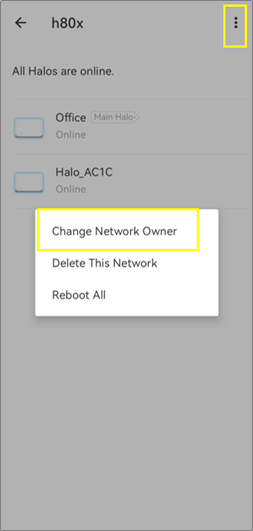
3. 현재 소유자 계정의 비밀번호를 입력하고 다음을 탭합니다.
참고: 현재 소유자의 계정으로 MERCUSYS 앱에 로그인할 때 사용하는 비밀번호입니다.

4. 새 소유자의 MERCUSYS ID 또는 이메일을 입력한 다음 확인->발송.을 탭합니다. MERCUSYS 앱에서 새 소유자의 이메일로 확인 이메일을 전송합니다.



그러면 MERCUSYS 앱에 "이 MERCUSYS 네트워크가 삭제되었습니다"라는 알림이 표시되며, 이는 Halo가 이전 소유자 계정에 바인딩되지 않았다는 의미입니다. 확인을 누르면 '시작하기' 페이지가 표시되며, 로그아웃을 탭하여 현재 계정에서 로그아웃하세요.
5. 새 소유자는 Halo 네트워크를 새 소유자의 계정에 바인딩하는 자세한 단계가 나와 있는 Mercusys에서 보낸 이메일을 받게 됩니다. 단계를 따르기만 하면 새 소유자 계정으로 Halo 시스템에 로그인하여 관리할 수 있습니다.
이 문서에는 기계 번역이 적용되었으며, 정확한 내용을 확인하려면 원본 영문 문서를 참고하시기 바랍니다.